1、点击开始菜单,点击“控制面板”

2、在”控制面板“窗口中,点击”英特尔核芯显卡“
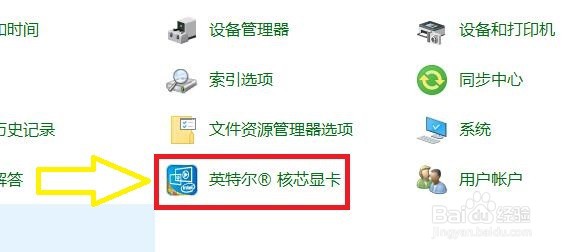
3、在”英特尔核芯显卡“窗口中,点击"3D"

4、在”3D“窗口中,看到”应用程序最佳模式“被禁用
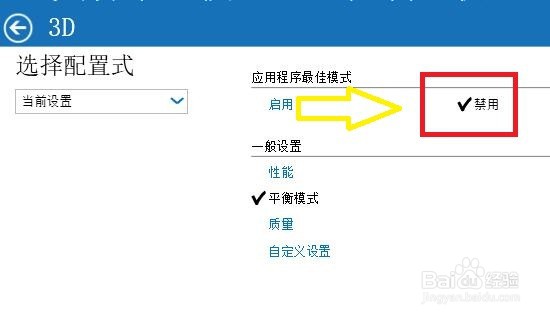
5、此时,点击”启用“
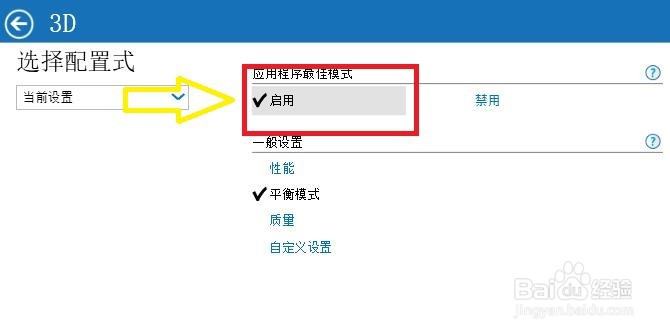
6、在点击”应用“

7、在弹出”新设置应用,是否保留这些设置“窗口中,点击”是“即可

时间:2024-10-11 22:45:47
1、点击开始菜单,点击“控制面板”

2、在”控制面板“窗口中,点击”英特尔核芯显卡“
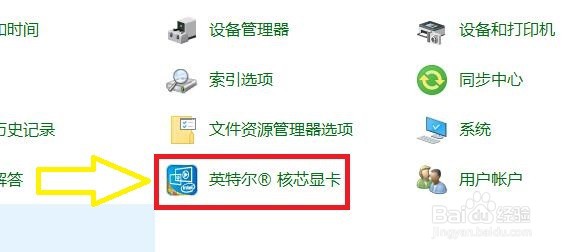
3、在”英特尔核芯显卡“窗口中,点击"3D"

4、在”3D“窗口中,看到”应用程序最佳模式“被禁用
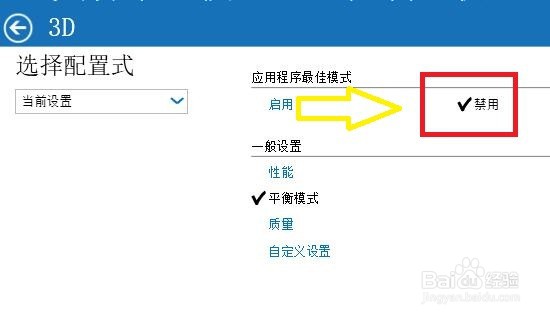
5、此时,点击”启用“
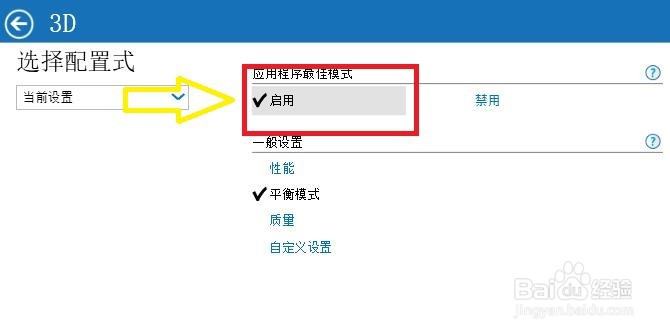
6、在点击”应用“

7、在弹出”新设置应用,是否保留这些设置“窗口中,点击”是“即可

